2.2 Gestion des entreprises
Si vous êtes administrateur d'entreprise, vous pouvez spécifier qui peut avoir accès aux informations sur les produits, abonnements et autres services répertoriés pour votre entreprise. Pour en savoir plus sur l'ajout d'administrateurs d'entreprise, voir la Section 2.3.2, Ajout d'un administrateur d'entreprise ou d'un utilisateur d'entreprise à un compte d'entreprise.
Les sections suivantes abordent différents aspects de la gestion des entreprises :
2.2.1 Création automatique d'une entreprise
Au Novell Customer Center, les comptes sont classés par entreprise. Ainsi, chaque compte représente une entreprise et contient les systèmes et abonnements enregistrés par celle-ci.
Lorsque vous ouvrez un compte Login Novell, vous êtes automatiquement ajouté à un compte d'entreprise si vous vous trouvez dans l'un des deux cas suivants :
-
L'abonnement a été souscrit dans le cadre d'un contrat Novell xLA) lié à cette société
-
Un administrateur d'entreprise vous a ajouté en tant qu'utilisateur autorisé, administrateur de groupe ou administrateur d'entreprise
Un compte d'entreprise est automatiquement créé si vous :
-
enregistrez un produit d'évaluation
-
achetez et installez un produit OEM ou « Boîte rouge »
-
effectuez un enregistrement sans fournir de code
2.2.2 Appartenance à plusieurs entreprises
Un utilisateur peut être associé à plusieurs entreprises dans le Novell Customer Center. Ceci présente un avantage appréciable, par exemple pour un revendeur, qui a besoin de consulter et de gérer les données de ses différents clients via une seule et même connexion au Novell Customer Center.
Le rôle d'un utilisateur et son accès aux informations peuvent différer d'un compte d'entreprise à un autre, en fonction des rôles qui lui ont été affectés en tant que membre de chacun de ces comptes d'entreprises. Pour en savoir plus sur les rôles, voir la Section 1.2, À qui s'adresse le Novell Customer Center ?.
Pour savoir comment accéder aux informations d'une autre entreprise, voir la Section 2.2.4, Affichage des données d'une autre entreprise.
2.2.3 Mise à jour de l'adresse de l'entreprise
Pour modifier l'adresse d'une entreprise :
-
Loguez-vous au Novell Customer Center, comme indiqué à la Section 2.1.2, Login au Novell Customer Center.
-
Cliquez sur (Gérer l'entreprise) > (Modifier les informations de l'entreprise) dans le cadre de navigation, sur la gauche de la page.
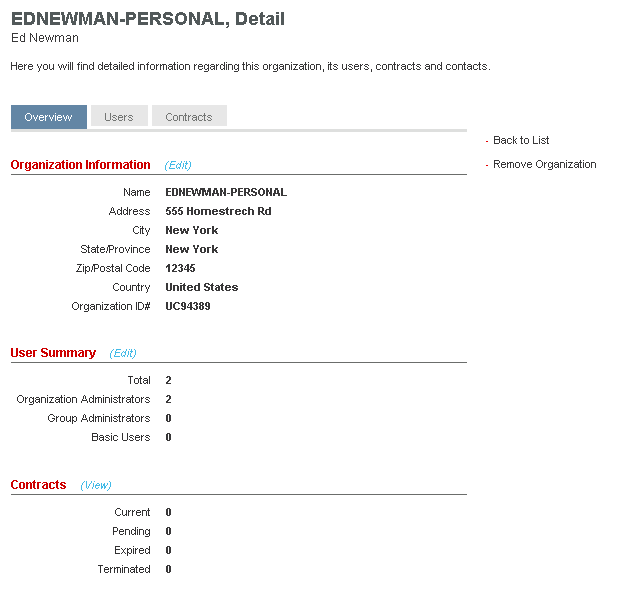
-
Cliquez sur (Modifier) ou (Demander une modification), en regard de l'en-tête (Informations sur l'entreprise).
L'option sera libellée (Demander une modification) ou (Modifier), selon la façon dont le compte a été créé. Lorsque vous cliquez sur le lien (Demander une modification) et que vous changez les coordonnées de votre entreprise, ces modifications sont transmises à l'équipe Novell concernée, pour vérification avant leur publication sur le site du Novell Customer Center. Lorsque vous cliquez sur (Modifier), vos modifications sont directement intégrées.
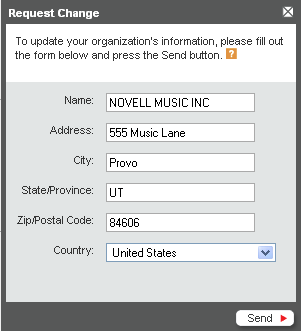
-
Indiquez les nouvelles coordonnées, puis cliquez sur (Enregistrer) [ou (Envoyer)].
2.2.4 Affichage des données d'une autre entreprise
-
Loguez-vous au Novell Customer Center, comme indiqué à la Section 2.1.2, Login au Novell Customer Center.
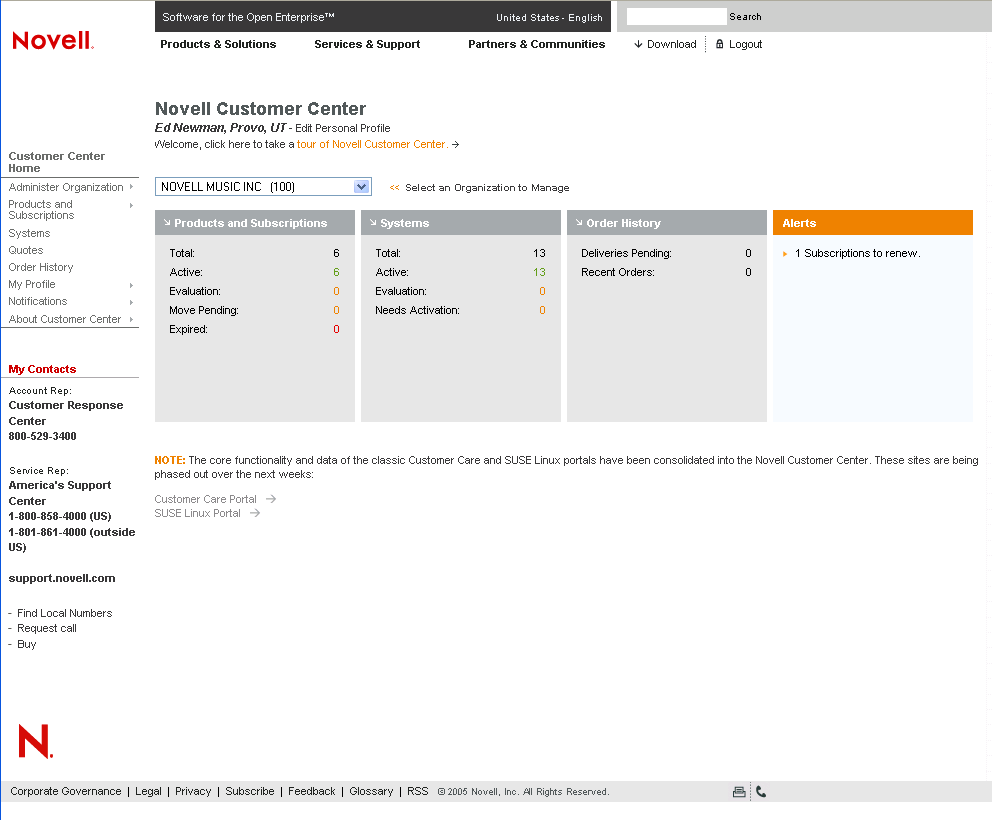
Si vous êtes membre d'une seule entreprise, le nom de cette entreprise s'affiche sur la page d'accueil du Novell Customer Center, au dessus de ses coordonnées. Dans ce cas, vous n'avez pas accès aux données d'autres entreprises.
Si vous êtes membre de plusieurs entreprises, un menu déroulant vous permet de sélectionner l'entreprise dont vous souhaitez consulter les données.
-
Dans le menu déroulant, sélectionnez l'entreprise à afficher.
La nouvelle page qui apparaît contient les informations de l'entreprise sélectionnée. Votre rôle et votre accès aux informations dans les pages de cette entreprise peuvent différer en fonction des droits qui vous ont été accordés.
REMARQUE : vous pouvez accéder aux informations d'une autre entreprise à partir de différentes pages du Novell Customer Center. Par exemple, lorsque vous consultez les informations sur les systèmes de l'une des entreprises auxquelles vous appartenez, vous pouvez utiliser le menu déroulant de cette page pour passer aux informations systèmes d'une autre entreprise.
2.2.5 Demande d'accès au compte d'une entreprise
-
Loguez-vous au Novell Customer Center, comme indiqué à la Section 2.1.2, Login au Novell Customer Center.
-
Si vous être membre de plusieurs entreprises, sélectionnez (Demander un formulaire d'accès) dans le menu déroulant qui apparaît sur chaque page en regard de la mention (Sélectionnez une entreprise à gérer).
ou
Si vous être membre d'une seule entreprise, sélectionnez (Mon profil) > (Mes entreprises) dans le cadre de navigation, sur la gauche de la page, puis cliquez sur le lien
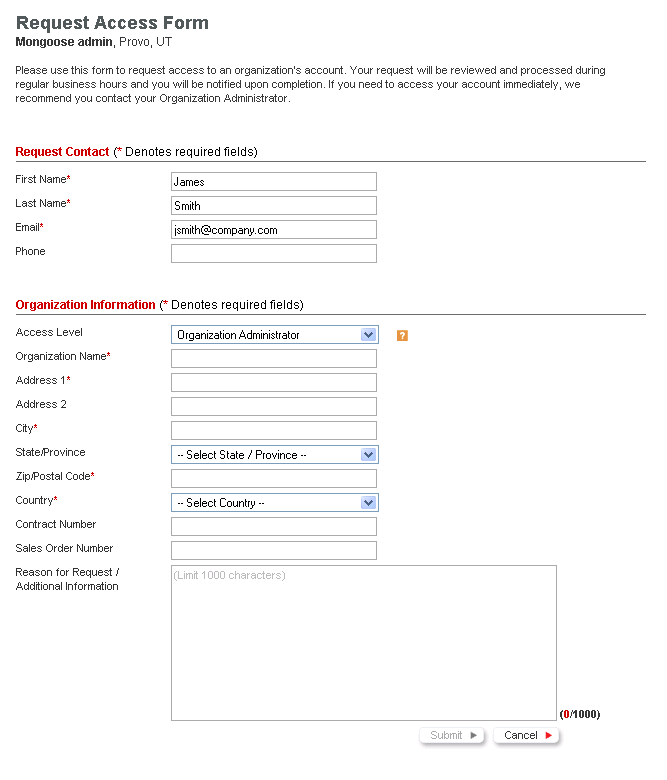
-
Fournissez les renseignements demandés.
Les champs marqués d'un astérisque sont obligatoires.
-
Cliquez sur (Soumettre).
La demande est alors soumise. Vous recevrez un courrier électronique lorsque les droits d'accès seront autorisés.